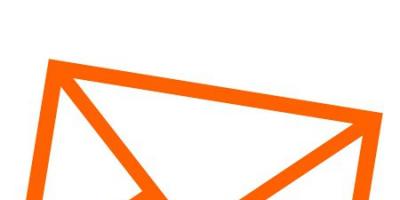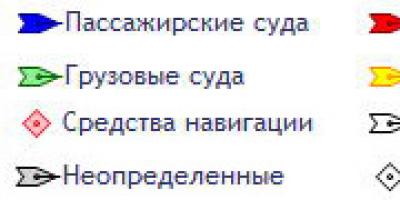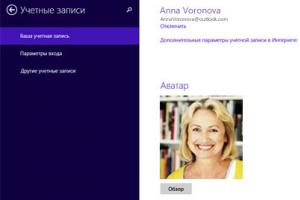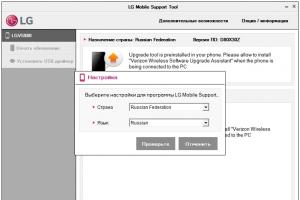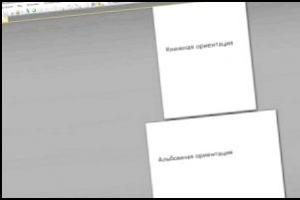Каждый пользователь должен знать, как в телефоне добавить в черный список.
Эта функция окажется очень полезной, когда вы будете получать много звонков и смс от нежелательного номера.
Рассмотрим детальнее, как это можно сделать.
Содержание:Инструкция для Android
Опция черного списка доступна во всех версиях . Отличие состоит лишь в способе добавления контакта в ЧС для разных прошивок.
Если на вашем гаджете установлена более старая версия ОС (до прошивки 4.0), добавление контакта в ЧС делается следующим образом:
- Дождитесь окончания звонка от нежелательного номера, чтобы данные о нем сохранились;
- Зайдите в журнал вызовов, нажав на значок телефонной трубки в главном меню;
- В листе найдите недавно звонивший номер и нажмите на него, удерживая палец до появления меню;
- В появившемся списке опций выберите пункт «Добавить в черный список» .
В итоге, при попытке дозвона, другой абонент будет слышать только короткие гудки, будто вы говорите по телефону и не можете ответить.
В новых прошивках Android (от 4.0 и выше) номер в ЧС добавляется так:
- Добавьте контакт в список адресной книги. Сохраняйте его только на телефон. В Андроиде нельзя , которые сохранены на сим-карту. Кликните на номер и выберите пункт «Сопряженная SIM» . Дождитесь копирования элемента;

Рис. 3 – добавление контакта в память телефона на ОС Android
- Выберите сохраненный в памяти смартфона контакт (он не будет отмечен значком сим-карты в верхнем углу фотографии);

Рис. 4 – выбор контакта из памяти смартфона
- В появившемся контекстном меню кликните на пункт «Прямая блокировка вызова» ;

Рис. 5 – блокировка вызовов от контакта
После добавления контакта в ЧС другой абонент не будет слышать постоянные короткие гудки, как в предыдущем способе.
Сразу после первого гудка его вызов будет сбрасываться и так продолжается, пока вы не уберете номер из черного списка.
Инструкция для IPhone/Ipad (IOS)
В IPhone процедура добавления другого номера в ЧС одинакова, независимо от установленной версии системы.
Вызовы и текстовые сообщение, а также звонки по FaceTime от нежелательных людей больше не будут вас беспокоить. Следуйте инструкции:
- Зайдите в приложение «Телефон» и откройте вкладку недавних контактов;
- Возле номера, который нужно внести в ЧС, кликните на иконке «Дополнительные сведения» ;

Рис. 6 – окно «Телефон» на IPhone
- В окне дополнительной информации прокрутите все опции вниз, чтобы найти пункт «Заблокировать абонента» . Откройте опцию;
- В открывшемся окне выберите «Заблокировать контакт» .

Рис. 7 – внесение в ЧС
Чтобы посмотреть содержимое чёрного списка, откройте окно настроек и во вкладке «Заблокированные» будут показаны все контакты, которые вы ранее внесли в базу данных.
Также, в этом окне вы сможете добавить и другие номера в ЧС, нажав на «Добавить новый…» .

Рис. 8 – окно «Блокировка»
Чтобы удалить элемент в списке ЧС, в открывшемся окне кликните на красную клавишу «Разблокировать» .
После этого контакт снова будет добавлен в список вашей адресной книги, и вы будете принимать от него звонки.
Заболоченные сообщения и вызовы в Face Time отображаются в другом окне. Зайдите в «Настройки» . Затем выберите «Приложения» -«FaceTime» -«Заблокированные контакты» .

Рис. 9 - просмотр ЧС для программы FaceTime на IPhone
Руководство для Windows Phone
В Windows Phone пользователям также не составит труда внести номер в чёрный список.
Вы можете добавить в лист как уже сохранённый контакт с определённым именем, так и новый входящий вызов от неизвестного вам номера. Следуйте инструкции:
- Зайдите в журнал вызовов, нажав на плитку со значком телефонной трубки. Она есть на рабочем столе или в главном меню приложений;
- Выберите контакт с помощью длинного тапа;
- Во всплывающем меню кликните на опцию «Блокировать номер» .

Рис.10 – блокировка через журнал вызовов
В результате, все попытки звонков от нежелательного человека будут блокироваться еще на этапе дозвона, и вы не получите никакого уведомления об их наличии.
Помимо использования стандартных инструментов, вы можете скачать на свой гаджет стороннюю программу, которая будет оперировать данными черного списка.
Загрузить подобные утилиты можно в , App Store или Windows Store, в зависимости от используемой мобильной ОС.

Тематические видеоролики:
Как добавить номер в черный список на смартфоне с OS Android?
Способ добавления номера,избегая услуг операторов,бесплатно. Есть способ добавления через стандартные функции Android,и так же можно использовать разные программы с расширенными возможностями.
В этой статье мы посмотрим как на андроиде добавить номер в чёрный список с помощью функции телефона, а не скачанных и установленных приложений. Хочу сразу предупредить, что данный способ может и не подойти ко всем устройствам. Так же посмотрите отзывы ниже, возможно кто то уже поделился информацией о черном списке именно к вашему телефону.
Бывает такое, что вам звонят с каких то номеров с которых вы не хотели принимать звонки и для этого в телефонах придумали возможность внести ненужный номер в чёрный список и андроид не исключение в ней тоже есть такая функция. Есть конечно множество приложений которые позволяют добавлять номер из телефонной книжки в черный список, а для андроида таких приложений огромное количество в том числе и бесплатных приложений. Вы можете без особого труда скачать и установить на свой андроид любое бесплатное приложение для блокировки входящих вызовов с нежелательных контактов как с плеймаркета так и с других источников. В этой же статье мы посмотрим, как добавить номер в черный список на андроиде из списка контактов не прибегая к помощи дополнительно скаченных и установленных программ, а используем уже встроенную функцию андроида.
Так как на андроид смартфонах версии Android бывают разные то и способы внесения контакта в черный список тоже может немного отличаться, здесь мы посмотрим разные варианты. Так же хочу сказать, что номер, который мы хотим добавить в черный список должен быть сохранён в памяти телефона, а не в памяти симкарты.
1) Первый способ более лёгкий и подходит к Android версии 4.0 и выше. Открываем "Контакты" выбираем нужный номер из списка контактов который сохранён в памяти телефона и открываем "Меню" (меню для работы с контактом можно открыть нажав на иконку внизу экрана в виде трёх горизонтальных жирных точек). В открывшемся меню напротив пункта "Блокировка входящего вызова" ставим галочку. Теперь все входящие звонки с номера из черного списка будут заблокированы. Чтоб снова разрешить приём звонка нужно убрать галочку.
2) Второй способ тоже позволяет вносить номер в черный список , но для Android версии ниже 4.0. Так же контакт должен быть сохранён в памяти телефона. Чтоб на андроиде добавить контакт в черный список заходим в "Настройки" и выбираем пункт "Вызовы" дальше "Все вызовы" и "Отклонение вызова". Теперь находим пункт "Черный список" потом "Добавить" и устанавливаем галочку напротив "Включить черный список". Далее заходим в контакты и вызываем "Меню" (чтоб вызвать меню нажимаем на контакт и держим не отпуская палец, пока не появится меню) в нем выбираем пункт "Добавить в черный список". Чтоб снова разрешить приём звонка с блокированного номера нужно убрать галочку, которую мы установили.
Теперь вы знаете как на андроиде внести номер в чёрный список и оградить себя от нежелательных звонков. Ждём от вас отзывы и комментарии о том помогла ли вам данная статья или нет и просим указывать модель телефона.
- Надеюсь, вам помогла данная статья, и вы смогли добавить ненужный контакт в черный список.
- Большая просьба оказывать взаимную помощь, помогать полезными советами и способами решения проблем.
- Так же просьба указывать модель андроида на котором вы смогли или не смогли добавить номер в черный список описанным выше способом чтоб и другим пользователям была от вас полезная информация.
- Спасибо за отзывчивость, помощь и полезные советы!!!
Звонки сегодня настолько доступны, что мы можем целыми сутками разговаривать по телефону. Поэтому наши смартфоны ежедневно разрываются от огромного количества входящих звонков, и далеко не каждый звонок уже доставляет радость. Некоторые разговоры хотелось бы пропустить, а некоторые звонки хочется никогда не слышать. Благо смартфоны на дают нам возможность заблокировать номер телефона и никогда не слышать входящих звонков с него. Мы расскажем о том, как сделать это владельцам разных смартфонов.
Разумеется, смартфонов на Android , что просто невозможно рассказать о том, как блокируются входящие вызовы на каждом из них. Придется выбирать. Проще всего сделать это владельцам смартфонов марки Nexus и устройств на стоковом Android. Им нужно просто произвести длительное нажатие на номере в списке вызовов и выбрать опцию блокировки. Похожим образом функция реализована в смартфонах HTC. Однако производители других смартфонов с фирменными оболочками по-разному предоставляют доступ к этой функции.
Samsung
Среди наших читателей много пользователей смартфонов от Samsung, южнокорейская компания является крупнейшим производителем смартфонов. Если у вас устройство от Samsung и вы хотите заблокировать один из номеров, следуйте этой инструкции:
- Откройте приложение Телефон.
- В списке вызовов выберите номер, который вы хотите заблокировать.
- Вызовите меню дополнительных функций и выберите функцию «Добавить в черный список».
Для того чтобы удалить номер из черного списка, зайдите в настройки. Выберите настройки вызовов, и в них вы найдете пункт «Отклонение вызова», в котором и осуществляется управление черным списком.
LG
Для владельцев смартфонов другой южнокорейской компании процедура очень похожа.
- Откройте приложение Телефон.
- Нажмите на три точки в правом верхнем углу и во всплывающем меню выберите пункт «Настройки вызовов».
- В разделе «Общие» вы найдете пункт «Отклонение вызова». Выберите функцию «Отклонять вызовы от» и добавьте номер в список.
Разумеется, среди наших читателей есть не только владельцы смартфонов Nexus, HTC, Samsung и LG. Во многих других смартфонах функция реализована похожим образом, однако если вдруг вы не можете ее найти, вам на помощь придут сторонние приложения, умеющие блокировать входящие вызовы, такие как
В данной статье вы узнаете, как можно внести телефонный номер в черный список на андроид-девайсе. Звонки сейчас стали очень доступной услугой, мы можем разговаривать буквально целый день благодаря выгодным тарифам мобильных операторов. По этой причине наши смартфоны каждый день разрываются от большого количества звонков, не каждый из которых приносит позитивные эмоции. Владелец аппарата может захотеть пропустить некоторые вызовы или вовсе никогда не слышать их. Современные андроид-телефоны позволяют внести номер телефона в черный список и больше не принимать входящие звонки с него. Давайте разберемся, как возможно внести номер в черный список на различных андроид смартфонах.
Сейчас существует множество телефонов, работающих под управлением ОС андроид. Будет просто невозможно в одном материале рассказать о том, как добавлять в черный список андроид входящие звонки в каждом из них. Проще всего заблокировать номер владельцам Nexus и других девайсов на стандартном андроид. Нужно произвести долгое нажатие на номер в списке всех вызовов, после появления подменю, просто выбрать функцию блокировки. Подобным образом функция внесения номера в черный список андроид реализована и в аппаратах компании . А вот изготовители других девайсов, с фирменными оболочками, разными способами предоставляют возможность использовать функцию блокировки.
Черный список на
Многие из наших читателей пользуются девайсами от компании Самсунг, ведь южнокорейская фирма является лидирующим изготовителем смартфонов. Если вы являетесь владельцем Samsung и желаете заблокировать определенный номер, то используйте инструкцию:- Запустите приложение "Телефон";
- В списке вызовов найдите тот номер, который желаете внести в черный список;
- Откройте меню дополнительных настроек, а там нажмите на функцию "Внести в черный список".
Черный список номеров андроид на
Если вы являетесь владельцем аппарата данной марки, то для блокировки номера нужно выполнить следующее:- Запускаем приложение "Телефон";
- Жмем на три точки в правом верхнем углу дисплея, а затем в появившемся меня выбираем "Настройки вызова";
- Переходим в раздел "Общие", где выбираем пункт "Отклонение вызова". После этого остается лишь добавить необходимые номера в список.
Черный список – это программа для блокирования нежелательных звонков и сообщений на Андроид. Номера, добавленные в список, блокируются незаметно, без каких-либо признаков звонка. Их можно добавить из списка контактов, недавних вызовов или вручную. При этом вы не потеряете важные сообщения или вызовы, потому что приложение сохраняет историю. С помощью него можно также блокировать уведомления и звонки со скрытых номеров.
Особенности программы Черный список
- Поддерживается большинством телефонов и планшетов.
- Приложение стабильное и легкое.
- Простое в использовании.
- Малое потребление ресурсов.
- Включение/отключение блокировки в один клик.
- Гибкие настройки.
- Уведомления о поступлении заблокированных звонков и SMS, могут быть отключены в настройках.
- Блокировка неизвестных и скрытых номеров.
- Журнал заблокированных сообщений и вызовов.
- Блокировка телефонов только по первым цифрам (опция «Начинаются с…»).
- Возможность блокировки всех входящих вызовов и SMS.
Плюс ко всему – приложение Черный список абсолютно бесплатное! Чтобы разблокировать какой-либо номер, его достаточно просто удалить из списка. Если вы используете на своем устройстве другие приложения с теми же функциями, возможны конфликты между ними и Черным списком. В этом случае убедитесь, что они отключены. Также добавьте приложение в список исключений программ для очистки памяти.
Черный список существенно расширяет стандартные возможности мобильных устройств. Бесплатное распространение и поддержка большинством гаджетов делают его одним из лучших в своем роде.